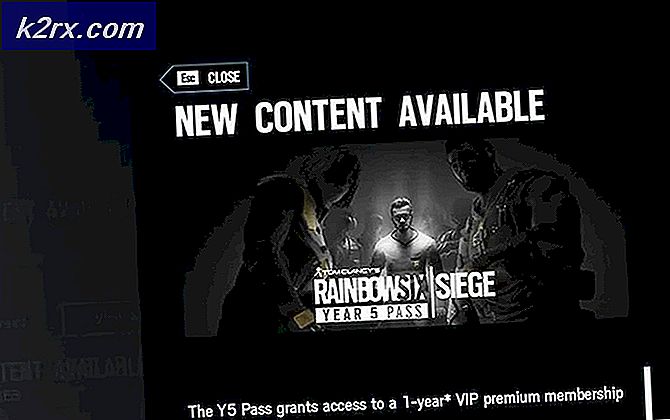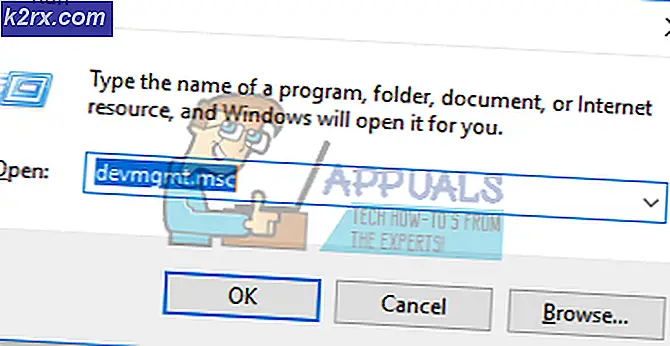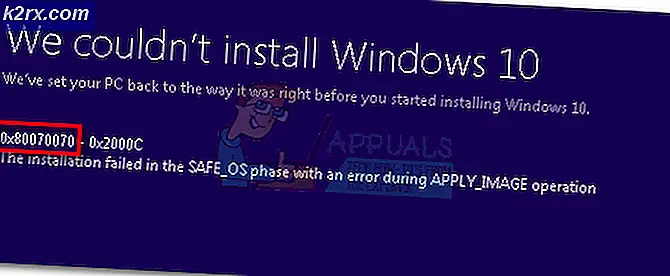GIẢI PHÁP: Không thể cài đặt Windows 10 Lỗi (80070003)
Người dùng không thể chờ đợi để nâng cấp lên Windows 10 với bản phát hành của nó. Trong khi một số nâng cấp lên Windows 10 từ Windows 8.1 mà không gặp khó khăn, một số người dùng không may đã không thể làm như vậy. Điều gì xảy ra là Windows Update tải xuống thành công các tệp được yêu cầu, nhưng khi nó đạt đến bước Chuẩn bị để cài đặt, người dùng nhận được mã lỗi 80070003.
Có hai nguyên nhân chính gây ra lỗi này. Đầu tiên là đường dẫn không chính xác và thứ hai là nếu EaseUS Partition Master 10.5 đã được sử dụng tại một số điểm để phân vùng lại đĩa thay đổi kiểu phân vùng và ID liên kết của Phân vùng dành riêng cho hệ thống thành ID phân vùng OEM trên hệ thống UEFI bằng GPT Disk, và kết quả là các quầy hàng nâng cấp.
Trong hướng dẫn này, chúng tôi đã liệt kê hai phương pháp để giải quyết vấn đề.
Phương pháp 1: Kiểm tra Đường dẫn WIMMount
Đường dẫn không tồn tại hoặc không chính xác ở đây có thể ngăn cập nhật. Để kiểm tra đường dẫn, mở Registry Editor và duyệt đến đường dẫn sau:
HKEY_LOCAL_MACHINE \ SYSTEM \ CurrentControlSet \ Services \ WIMMount
Nhấp đúp chuột vào nó và chắc chắn rằng nó có đường dẫn chính xác trong giá trị cho wimmount.sys. Tệp này nằm trong C: \ Windows \ System32 \ Drivers - đảm bảo tệp tồn tại ở đó trước khi thay đổi đường dẫn.
Khi đường dẫn đã được sửa đổi để phản ánh đúng vị trí, hãy khởi động lại PC và thử nâng cấp lại.
Cách 2: Nếu bạn đã sử dụng EaseUS Partition Master 10.5
Phương pháp này chỉ áp dụng cho các bản nâng cấp từ Windows 8.1. EaseUS messes lên phân vùng và phân bổ kích cỡ. Cấu hình được đề xuất phải như sau.
Mẹo CHUYÊN NGHIỆP: Nếu vấn đề xảy ra với máy tính của bạn hoặc máy tính xách tay / máy tính xách tay, bạn nên thử sử dụng phần mềm Reimage Plus có thể quét các kho lưu trữ và thay thế các tệp bị hỏng và bị thiếu. Điều này làm việc trong hầu hết các trường hợp, nơi vấn đề được bắt nguồn do một tham nhũng hệ thống. Bạn có thể tải xuống Reimage Plus bằng cách nhấp vào đâyTrước khi chạy EaseUS để phân vùng, đây là cách cấu trúc chính xác trông giống như trên máy Windows 8.1.
Sau khi chạy cấu trúc EaseUS được thay đổi như sau, và recagentc không xác minh được Windows RE.
Tóm lại, EaseUS thay đổi kiểu phân vùng. Và đây là những gì bạn cần làm để sửa loại theo hình minh họa ở trên. Mở Command Prompt, với tư cách quản trị viên và thực hiện các lệnh sau sau khi xác minh rằng cấu trúc đã bị hỏng;
diskpart
chọn đĩa 0
phân vùng danh sách
select partition # Lưu ý: Chọn phân vùng công cụ Windows RE .
đặt id = de94bba4-06d1-4d40-a16a-bfd50179d6ac
select partition # Lưu ý: Chọn phân vùng công cụ Windows RE 350 MB hoặc 450 MB (nếu bạn có phân vùng này).
đặt id = de94bba4-06d1-4d40-a16a-bfd50179d6ac
select partition # Lưu ý: Chọn phân vùng ảnh Recovery .
đặt id = de94bba4-06d1-4d40-a16a-bfd50179d6ac
phân vùng danh sách
lối thoát
Sau đó chạy reagentc / info để xác minh, nếu hoạt động thành công thì tham nhũng và cấu trúc đã được sửa chữa / cấu hình lại và bây giờ bạn có thể tiến hành cài đặt Windows 10.
Mẹo CHUYÊN NGHIỆP: Nếu vấn đề xảy ra với máy tính của bạn hoặc máy tính xách tay / máy tính xách tay, bạn nên thử sử dụng phần mềm Reimage Plus có thể quét các kho lưu trữ và thay thế các tệp bị hỏng và bị thiếu. Điều này làm việc trong hầu hết các trường hợp, nơi vấn đề được bắt nguồn do một tham nhũng hệ thống. Bạn có thể tải xuống Reimage Plus bằng cách nhấp vào đây